Atualizado 2024 abril: Pare de receber mensagens de erro e deixe seu sistema mais lento com nossa ferramenta de otimização. Adquira agora em este link
- Baixe e instale a ferramenta de reparo aqui.
- Deixe-o escanear seu computador.
- A ferramenta irá então consertar seu computador.

O Paint 3D é um dos aplicativos internos do Windows 10 que permite adicionar formas e efeitos tridimensionais às suas imagens. Alguns usuários relataram em fóruns que a mensagem de erro Paint 3D está indisponível no momento aparece ao tentar executar este aplicativo.
A mensagem de erro completa é:
Aqui estão algumas soluções possíveis para essa mensagem de erro.
Por que o Paint 3D não está funcionando no Windows 10?

Sabemos por experiência que todos os aplicativos e sistemas operacionais têm falhas. Essas falhas são geralmente bugs aleatórios e bugs que afetam seu desempenho. O Paint 3D não é exceção. Recentemente, pessoas relataram que o Paint 3D parou de funcionar de repente.
Talvez os arquivos de cache da Windows Store estejam em conflito com o Paint 3D ou os arquivos estejam corrompidos. Também é possível que as configurações do Paint 3D no aplicativo estejam incorretas, causando o travamento do aplicativo. As soluções para esses problemas estão listadas abaixo.
Como resolver o problema do Paint 3D?
Atualização de abril de 2024:
Agora você pode evitar problemas com o PC usando esta ferramenta, como protegê-lo contra perda de arquivos e malware. Além disso, é uma ótima maneira de otimizar seu computador para obter o máximo desempenho. O programa corrige erros comuns que podem ocorrer em sistemas Windows com facilidade - sem necessidade de horas de solução de problemas quando você tem a solução perfeita ao seu alcance:
- Passo 1: Baixar Ferramenta de Reparo e Otimização de PC (Windows 10, 8, 7, XP e Vista - Certificado Microsoft Gold).
- Passo 2: clique em “Iniciar digitalização”Para localizar os problemas do registro do Windows que podem estar causando problemas no PC.
- Passo 3: clique em “Reparar tudo”Para corrigir todos os problemas.
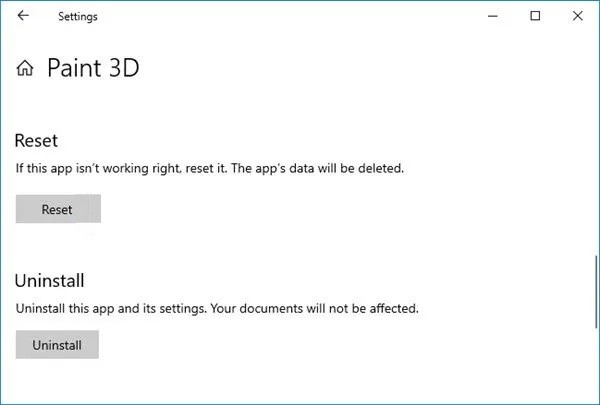
Reiniciando o aplicativo Paint 3D
- Abra Configurações -> Aplicativos e clique em Aplicativos e recursos para abrir a janela mostrada acima.
- Em seguida, role para baixo até Paint 3D e selecione-o.
- Toque em Mais opções para abrir mais configurações do Paint 3D.
- Clique no botão Redefinir.
A redefinição de aplicativos redefine seus dados. É por isso que o botão de reinicialização é freqüentemente usado para consertar aplicativos que não funcionam. Sempre vale a pena tentar esta opção se o aplicativo não iniciar.
Limpar cache da Microsoft Store
A mensagem de erro “Paint 3D está indisponível no momento” também pode ser causada por um cache do Microsoft Store corrompido. A redefinição do cache de armazenamento também pode corrigir o erro.
- Para redefinir o cache da Microsoft Store, vá para Pesquisar, digite Executar e pressione Enter.
- Quando a janela Executar for exibida, digite WSReset.exe e clique em OK.
Desinstalando e reinstalando o aplicativo Paint 3D
Alguns usuários do Paint 3D confirmaram que desinstalar e reinstalar o aplicativo resolveu o erro.
- No mesmo lugar na frase acima em que você encontrou o botão Redefinir, você verá o botão Desinstalar.
- Clique em Desinstalar para desinstalar o aplicativo Paint 3D.
- Se você deseja reinstalar o Paint 3D, clique no botão Iniciar, localize e selecione Microsoft Store.
- Encontre Paint 3D e selecione Obter.
Atenção: A reinstalação do aplicativo também excluirá a pasta do projeto do Paint 3D. Portanto, salve a pasta do projeto se quiser salvar qualquer coisa nela.
Dica do especialista: Esta ferramenta de reparo verifica os repositórios e substitui arquivos corrompidos ou ausentes se nenhum desses métodos funcionar. Funciona bem na maioria dos casos em que o problema é devido à corrupção do sistema. Essa ferramenta também otimizará seu sistema para maximizar o desempenho. Pode ser baixado por Clicando aqui
Perguntas frequentes
Por que meu Paint 3D não abre?
Um cache da Windows Store corrompido pode ser o motivo pelo qual o Paint 3D não funciona mais. Portanto, você pode tentar limpar o cache para resolver o problema com o Paint 3D.
O que fazer se o Paint 3D não funcionar?
- Abra o solucionador de problemas do aplicativo Windows Store.
- Reinicie o aplicativo Paint 3D.
- Reinstale o Paint 3D.
- Limpe o cache da Windows Store.
Como eu habilito o 3D Paint no Windows 10?
A maneira mais fácil de começar é encontrar um modelo para modificar e personalizar em nossa Biblioteca 3D. Basta clicar no botão Biblioteca 3D e navegar pelos melhores modelos selecionados por nossa equipe ou inserir o modelo que deseja na barra de pesquisa. Clique no ladrilho para importar o modelo 3D para o seu projeto.
Por que o Paint 3D continua travando?
Alguns usuários também experimentam travamentos do Paint 3D ao tentar exportar um modelo 3D ou salvar um arquivo PNG normal. Outros recebem mensagens de erro como "Há um problema com o Paint 3D. Entre em contato com o administrador do sistema para reparar ou reinstalar. E` Paint 3D está indisponível no momento em sua conta.


